Pfsense VLAN 機能の設定方法を学習しますか? このチュートリアルでは、Pfsense サーバで VLAN 設定を実行する方法を説明します。
• Pfsense 2.4.4-p3
設定前の Pfsense サーバー上の既存のインターフェイスの一覧を次に示します。
WAN - 200.200.200.200
LAN - 192.168.1.1
この例では、LAN 物理インターフェイスで OPT1 という VLAN サブインターフェイスを作成します。
OPT1 という名前のサブインターフェイスは VLAN 10 のメンバーになり、IP アドレス 192.168.10.1 が使用されます。
設定後の Pfsense サーバーのインターフェイスの一覧を次に示します。
WAN - 200.200.200.200
LAN - 192.168.1.1
• OPT1 - 192.168.10.1
PFsense 関連チュートリアル:
このページでは、pfSense に関連するチュートリアルのリストにすばやくアクセスできます。
PFSense - VLAN 設定
ブラウザソフトウェアを開き、PfsenseファイアウォールのIPアドレスを入力し、Webインターフェイスにアクセスします。
この例では、ブラウザに次の URL が入力されています。
• https://192.168.1.30
Pfsense Web インターフェイスを表示する必要があります。

プロンプト画面で、Pfsense デフォルトパスワードのログイン情報を入力します。
• Username: admin
• パスワード: pfsense
ログインが成功すると、Pfsense ダッシュボードに送信されます。

Pfsense インターフェイス メニューにアクセスし、[割り当て] オプションを選択します。

[VLAN] タブにアクセスし、[追加] ボタンをクリックします。
VLAN 画面で、次の設定を実行します。
• 親インターフェイス - 物理インターフェイスを選択します。
VLAN タグ - VLAN 識別番号を入力します。
• 説明 - オプションで説明を入力します。
pfsense VLAN を作成するには、[保存] ボタンをクリックします。
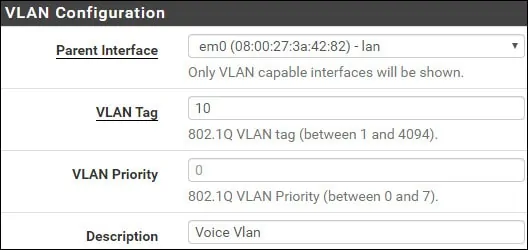
[インターフェイス割り当て]タブで、新しい VLAN インターフェイスを選択し、[追加]ボタンをクリックします。
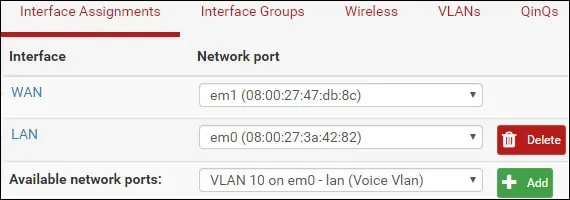
この例では、VLAN 10 は、名前 OPT1 を使用して Pfsense ファイアウォールに割り当てられています。
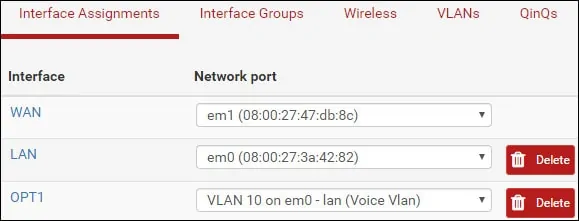
Pfsense インターフェイス メニューにアクセスし、新しい VLAN インターフェイス名を選択します。
この例では、OPT1 インターフェイスを選択しました。

[全般構成] 領域で、次の構成を実行します。
• 有効 - はい
• 説明 - 必要に応じて、VLAN インターフェイスの名前を変更できます。
IPv4 設定タイプ - スタティック IPV4
IPv6 構成タイプ - なし
• 速度とデュプレックス - デフォルト

[静的 IPv4 構成] 領域で、次の構成を実行します。
IPv4 アドレス-VLAN インターフェイスの IP アドレスとネットマスクを設定する
[保存] ボタンをクリックします。
[変更を適用] ボタンをクリックします。
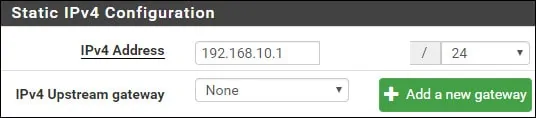
おめでとう! Pfsense VLAN の設定が完了しました。
新しい VLAN インターフェイスが通信できるようにファイアウォールルールを作成する必要があります。
チュートリアル : Cisco スイッチの VLAN 設定
次に、ネットワーク スイッチで VLAN トランク設定を実行する必要があります。
この例では、Cisco Catalyst スイッチ モデル 2960 で VLAN 設定を実行する方法を示します。
プロンプト画面で、管理者のログイン情報を入力します。
コンフィギュレーション モードに入るために、コンフィギュレーション ターミナル コマンドを使用して下さい。
新しい VLAN を作成し、識別番号を選択して簡単な説明を追加します。
インターフェイス コンフィギュレーション モードにアクセスし、スイッチ ポートをトランクとして設定します。
このトランクを使用する承認済み VLAN のリストを追加します。
この例では、スイッチ ポート 40 がトランクとして設定されています。
次の VLAN はトランクとしてこのポートを使用することが許可されました: 1 と 10。
VLAN 1 は Cisco スイッチのデフォルトのネイティブ VLAN です。
スイッチトランク設定を保存することを忘れないでください
Pfsense LAN インターフェイスを Cisco スイッチ ポート番号 40 に接続します。
Pfsense LAN インターフェイスからのトラフィックは VLAN タグを持たないし、Cisco スイッチネイティブ VLAN 1 のメンバーになります。
Pfsense OPT1 インターフェイスからのトラフィックには VLAN タグ 10 が付き、Cisco スイッチ VLAN 10 のメンバーになります。
